Сканирование на HP Color LaserJet 2820
Существует несколько способов сканирования документа.
• Сканирование непосредственно с помощью устройства: Выполните сканирование непосредственно в устройстве посредством кнопок на панели управления. Кнопка Сканировать в может быть запрограммирована для сканирования в папку (только под управлением Windows) или в сообщение электронной почты.
Многофункциональное устройство «все в одном» имеет отдельные кнопки Сканировать в папку и Сканировать и отправить по эл. почте вместо одной кнопки Сканировать в.
• Сканирование с помощью HP Director (Windows): Нажмите кнопку Сканировать на панели управления устройства, чтобы запустить программу HP Director. Запуск HP Director при помощи кнопки Сканировать не поддерживается в случаях, когда устройство подключено к локальной сети (допустимо только прямое подключение). Также можно запустить программу HP Director непосредственно на компьютере.
• Сканирование с помощью HP Director (Macintosh): Поместите документ во входной лоток АПД, чтобы запустить программу HP Director. Также можно запустить HP Director, щелкнув на значке Dock (Macintosh OS 10.2 или 10.3) или на значке компьютера на рабочем столе компьютера.
• Сканирование с помощью программного обеспечения, совместимого с TWAIN или Windows Imaging Application (WIA). Данное устройство является TWAIN- и WIA-совместимым и работает с программами Windows, которые поддерживают TWAIN- или WIA-совместимые сканирующие устройства. Программное обеспечение, прилагаемое к данному устройству, также является TWAIN- и WIA-совместимым.
Для ознакомления и использования программы оптического распознавания символов (OCR) установите с компакт-диска программу Readiris.
Сканирование с помощью панели управления устройства (Windows)
Пользователям Macintosh.
Для сканирования с помощью панели управления устройства используйте приведенные ниже инструкции.
Наилучшее качество сканирования достигается при загрузке оригиналов на планшет сканера, а не во входной лоток устройства автоматической подачи документов (АПД).
Подключенный к устройству компьютер должен быть включен.
Программирование клавиши "Сканировать в"
Для программирования клавиши Сканировать в устройства необходимо получить доступ к параметрам устройства. Откройте Панель инструментов HP и выберите вкладку Сканировать в.
Многофункциональное устройство имеет отдельные кнопки Сканировать в папку и Сканировать и отправить по эл. почте вместо одной кнопки Сканировать в.
Сканирование в сообщение электронной почты
Для выполнения сканирования в сообщение электронной почты с помощью клавиши Сканировать в на панели управления устройства следуйте указанным ниже инструкциям.
1. Поместите оригиналы для сканирования лицевой стороной вверх во входной лоток устройства автоматической подачи документов (АПД). Отрегулируйте направляющие носителя по размеру оригиналов.
Поднимите крышку планшета сканера и поместите оригинал на планшет сканера лицевой стороной вниз, придвинув левый верхний угол документа к правому нижнему углу стекла. Аккуратно закройте крышку.
2. На панели управления устройства нажмите Сканировать в.
На панели управления нажмите кнопку Сканировать и отправить по эл. почте.
3. С помощью клавиши < или > выберите получателя сообщения электронной почты.
4. Нажмите Сканировать или Ввод. Отсканированный документ вкладывается в сообщение электронной почты, которое затем автоматически отправляется выбранному получателю электронной почты.
Сканирование в папку
Для выполнения сканирования в папку с помощью клавиши Сканировать в на панели управления устройства используйте следующие инструкции.
Перед выполнением этой операции в среде Windows на вкладке Сканировать в необходимо указать папку.
1. Загрузите оригиналы, которые необходимо отсканировать, во входной лоток устройства автоматической подачи документов (АПД) лицевой стороной вверх, верхним краем документа вперед, и отрегулируйте направляющие.
Поднимите крышку планшета сканера и поместите оригинал на планшет сканера лицевой стороной вниз, придвинув левый верхний угол документа к правому нижнему углу стекла. Аккуратно закройте крышку.
2. На панели управления устройства нажмите Сканировать в.
На панели управления нажмите кнопку Сканировать в папку.
3. С помощью клавиши < или > выберите папку.
4. Нажмите Сканировать или Ввод. Документ сканируется в файл, который затем сохраняется в папке, выбранной в действии 3.
Отмена задания сканирования
Для отмены задания сканирования используйте одну из указанных ниже инструкций.
• На панели управления устройства нажмите Отмена.
• В диалоговом окне на экране нажмите кнопку Отмена.
Если отменяется задание сканирования, оригинал необходимо убрать с планшета сканера или из входного лотка устройства автоматической подачи документов (АПД).
Эти инструкции не применяются для операционных систем Macintosh.
Сканирование с помощью HP Director (Windows)
Используйте программу HP Director для сканирования документов и фотографий.
Запуск HP Director
• Дважды щелкните на значке HP Director на рабочем столе Windows.
• В панели задач Windows нажмите кнопку Пуск, выберите Программы (или Все программы в Windows XP), выберите HP, а затем HP Director.
Сканирование с помощью устройства и HP Director (Macintosh)
Действия, описанные в данном разделе, предназначены для Macintosh OS 10.2 и 10.3. Действия для Macintosh OS 9.2.2 могут отличаться.
Сканирование в сообщение электронной почты
1. Поместите оригиналы для сканирования лицевой стороной вверх во входной лоток устройства автоматической подачи документов (АПД). Отрегулируйте направляющие носителя по размеру оригиналов.
Поднимите крышку планшета сканера и поместите оригинал на планшет сканера лицевой стороной вниз, придвинув левый верхний угол документа к правому нижнему углу стекла. Аккуратно закройте крышку.
2. На панели управления устройства нажмите Сканировать в.
3. С помощью клавиши < или > выберите программу электронной почты, например Apple Mail.
4. Нажмите Сканировать. Выполняется сканирование оригинала. На компьютере будет открыта программа электронной почты, выбранная в действии 3. Откроется пустое сообщение электронной почты с отсканированным документом в виде вложения.
Если для запуска сканирования используется кнопка Scan to Email в программе HP Director, оригинал сканируется в используемую по умолчанию программу электронной почты.
Введите получателя сообщения электронной почты, добавьте текст сообщения или другое вложение и отправьте сообщение.
Сканирование в файл
1. Поместите оригиналы для сканирования лицевой стороной вверх во входной лоток устройства автоматической подачи документов (АПД). Отрегулируйте направляющие носителя по размеру оригиналов.
Поднимите крышку планшета сканера и поместите оригинал на планшет сканера лицевой стороной вниз, придвинув левый верхний угол документа к правому нижнему углу стекла. Аккуратно закройте крышку.
2. Если устройство подключено непосредственно к компьютеру, после установки сканируемого документа во входной лоток устройства автоматической подачи документов будет открыта программа HP Director.
Если сканирование выполняется с планшета сканера (или если программа HP Director не откроется автоматически), дважды щелкните на ярлыке программы HP Director на рабочем столе.
3. В HP Director щелкните на HP LaserJet Scan. Появится окно предварительного просмотра сканируемого документа.
4. Нажмите на значок Save As.
5. Введите имя и тип файла.
6. Нажмите кнопку Save. Выполняется сканирование оригинала и его сохранение.
7. Нажмите Done, чтобы закрыть программу HP LaserJet Scan.
Сканирование в приложение
При сканировании в приложение сканирование выполняется с помощью самой программы. Любая TWAIN-совместимая программа может сканировать изображения. Если используемая вами программа не является TWAIN-совместимой, можно сохранить отсканированное изображение в файле, а затем поместить, открыть или импортировать файл в приложение.
Использование постраничного сканирования
Для достижения наилучшего результата поместите оригиналы не на планшет сканера, а во входной лоток устройства автоматической подачи документов (АПД).
1. Поместите оригинал для сканирования во входной лоток АПД лицевой стороной вверх. Отрегулируйте направляющие носителя по размеру оригиналов.
2. Если устройство подключено непосредственно к компьютеру, после установки сканируемого документа во входной лоток устройства АПД откроется программа HP Director. Если программа HP Director не откроется автоматически, дважды щелкните на ярлыке программы HP Director на рабочем столе.
3. Чтобы открыть диалоговое окно программы HP LaserJet Scan, щелкните на параметре HP LaserJet Scan в программе HP Director.
4. Укажите тип изображения.
5. Нажмите кнопку Scan.
6. После завершения сканирования выберите Scan next page.
7. Повторите действие 6 для каждой страницы оригинала.
8. После завершения сканирования всех страниц нажмите кнопку Send Now!.
Используйте значок Save As, чтобы сохранить страницы в файле.
Сканирование с помощью TWAIN- и WIA-совместимого приложения
Устройство является TWAIN- и WIA-совместимым (WIA - Windows Imaging Application). Устройство предназначено для работы с программами на платформах Windows и Macintosh, которые поддерживают сканирование с помощью TWAIN- и WIA-совместимых устройств.
Использование TWAIN- и WIA-совместимых приложений
В TWAIN- или WIA-совместимой программе вы можете получить доступ к функции сканирования и сканировать изображение прямо в открытую программу. За дополнительной информацией обратитесь к файлу справки или документации, поставляемой с TWAIN- или WIA-совместимой программой.
Сканирование с помощью TWAIN-совместимой программы
Программное обеспечение устройства для Macintosh совместимо с требованиями TWAIN версии 1.9.
Обычно совместимая с TWAIN программа содержит команду типа Получить, Получить файл, Сканировать, Импорт нового объекта, Вставить из или Сканер.
Если вы не уверены в совместимости программы или не знаете, какую команду вызывать, обратитесь к справке или документации по программе.
При сканировании с помощью TWAIN-совместимого приложения программа сканирования HP LaserJet Scan может запуститься автоматически. Если программа сканирования HP LaserJet Scan запустится, можно выполнить предварительный просмотр изображения и внести необходимые изменения. Если программа не запустится автоматически, изображение сразу будет передано в TWAIN-совместимую программу.
Для сканирования с помощью TWAIN-совместимой программы выполните следующие действия:
Запустите сканирование из TWAIN-совместимого приложения.
Сканирование с помощью WIA-совместимой программы (только для Windows XP)
WIA представляет собой другой способ сканирования изображения прямо в приложение, например в Microsoft Word. WIA использует программу сканирования Microsoft вместо программы сканирования HP LaserJet Scan.
Обычно WIA-совместимая программа включает команды типа Рисунок/Со сканера или камеры в меню "Вставка" или "Файл".
Для сканирования с помощью WIA-совместимой программы выполните следующие действия:
Запустите сканирование из WIA-совместимого приложения.
В папке "Сканеры и камеры" дважды щелкните на значке устройства. При этом откроется стандартная WIA-совместимая программа, которая позволяет выполнить сканирование в файл.
Сканирование фотографии или книги
Для сканирования фотографии или книги следуйте приведенным ниже инструкциям.
Копирование фотографий
1. Поместите фотографию на планшет сканера изображением вниз, придвинув левый верхний угол фотографии к правому нижнему углу стекла.
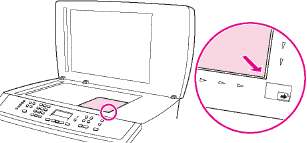
2. Аккуратно закройте крышку.
3. Теперь можно приступать к сканированию фотографии, пользуясь одним из методов сканирования.
Сканирование книги
1. Поднимите крышку и положите книгу на планшет сканера страницей, которую нужно скопировать, к нижнему правому углу стекла.
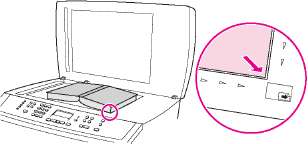
2. Аккуратно закройте крышку.

3. Слегка нажмите на крышку, чтобы прижать книгу к поверхности планшета сканера.
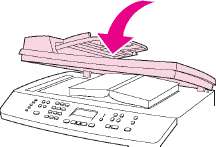
4. Теперь можно приступать к сканированию книги, пользуясь одним из методов сканирования.
<<<назад
далее>>>
при использовании материалов ссылка на сайт компании awella.ru обязательна
Помогла информация на сайте ? Оставьте отзыв о работе нашей компании ! Это можно сделать в яндекс браузере и это простимулирует работников нашей компании (ответственные получат бонусы), которые собирали ее для вас! Спасибо !
|